七、功能性組件與事件邏輯
由于 iVX 極度易用的特性,在 iVX 中開發微信小程序、WebApp、小游戲應用的開發流程大致相同。介紹完基礎可視化組件后通過后臺的服務、數據庫與事件結合即可完成一個應用的開發;此篇將會介紹 iVX 功能性組件與事件,包括微信小程序、小游戲事件。
文章目錄
- 七、功能性組件與事件邏輯
- 7.1 變量組件
- 7.1.1 文本變量與數據綁定
- 7.1.2 數值變量與布爾變量
- 7.1.3 一維數組
- 7.1.4 循環組件
- 7.1.5 二維數組與嵌套循環
- 7.1.6 對象變量
- 7.1.7 對象數組
- 7.2 事件邏輯
- 7.2.1 文件接口與按鈕
- 7.2.2 通過按鈕點擊更改文本內容
- 7.2.3 頁面跳轉
- 7.3 小游戲
- 7.3.1 圓形
- 7.3.2 矩形
- 7.3.3 繪制多邊形
- 7.3.4 觸發器
- 7.3.5 物理世界
7.1 變量組件
變量組件 在 iVX 中我們可以當做是一個存儲數據的容器,該容器可以存儲不同類型的數據,在 iVX 中如下幾個變量組件:
- 文本變量
- 數值變量
- 布爾變量
- 通用變量
- 一維數組
- 二位數組
- 對象變量
- 對象數組
- 時間變量
在此小節中我們介紹幾個常用的變量 文本變量 、數值變量 、布爾變量、一維數組 、 二位數組、對象變量、對象數組。
7.1.1 文本變量與數據綁定
文本變量 是一種存儲文本數據類型的容器,例如 “你好嗎?”、“今天吃飯了嗎?”、“hello iVX” 這些都是文本內容,我們可以將這些內容存儲到文本變量之中。
我們先在前臺中新增一個 文本變量:

增加完 文本變量 后,為了演示數據綁定,在此新建一個 文本框組件。

在 iVX 中 數據綁定 指某一組件的屬性不指定固定的值,使用其它組件屬性、變量值或公式等進行設定;完成該設定后,當前組件的值將會永遠與綁定的值相等。
每個數據的右側有一個數據綁定的按鈕:
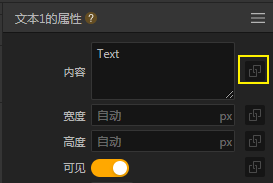
點擊該 按鈕 后將會出現一個箭頭,通過該箭頭可以在對象樹中選擇需要綁定數據的組件:
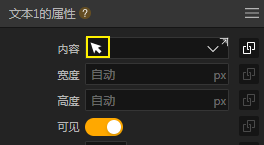
也可以在 下拉選項 中選擇需要綁定數據的內容:
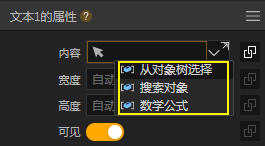
在此我們為當前文本的內容屬性綁定為變量的值,操作流程如下:
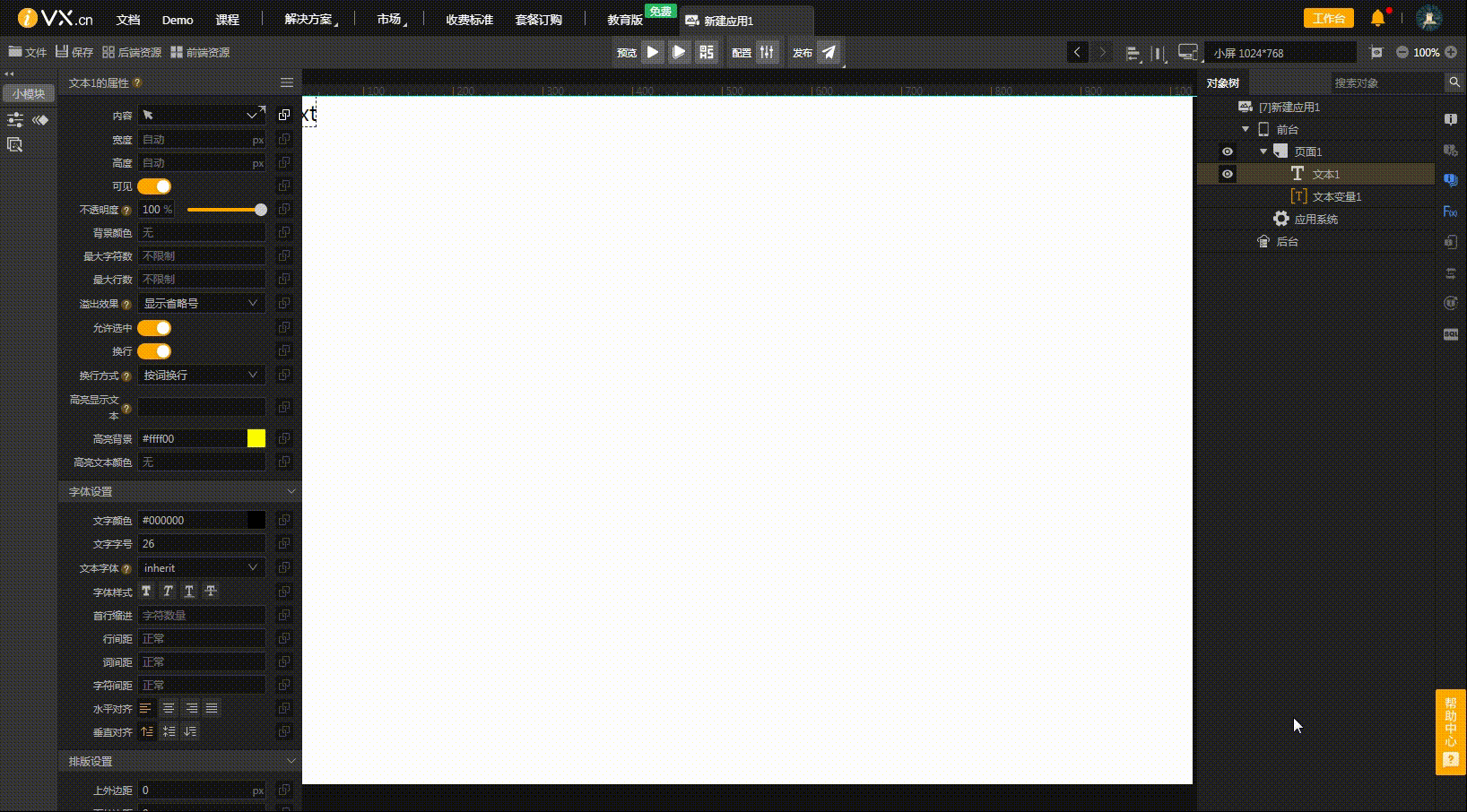
綁定后此時我們點擊該變量,修改變量的內容為 “你好 iVX”:

之后預覽內容,將會發現當前界面顯示的內容為 “你好 iVX”:
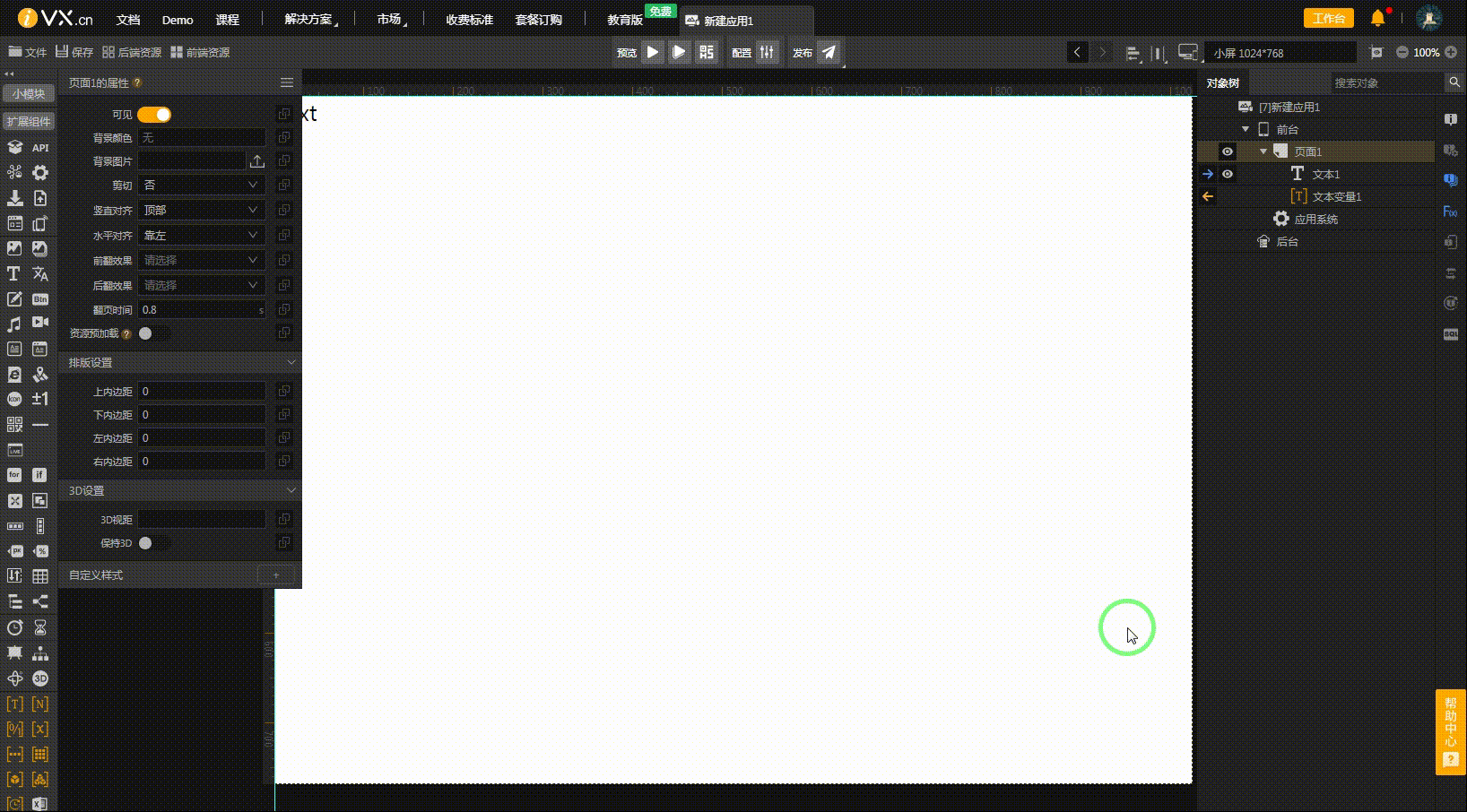
7.1.2 數值變量與布爾變量
數值變量 指該變量存儲類型為數字,例如 1、2、3、4、5、6、99、999、3.14 等數據都屬于數字類型,該類型不能存儲字符類型數據,否則該變量的數值將自動歸零:
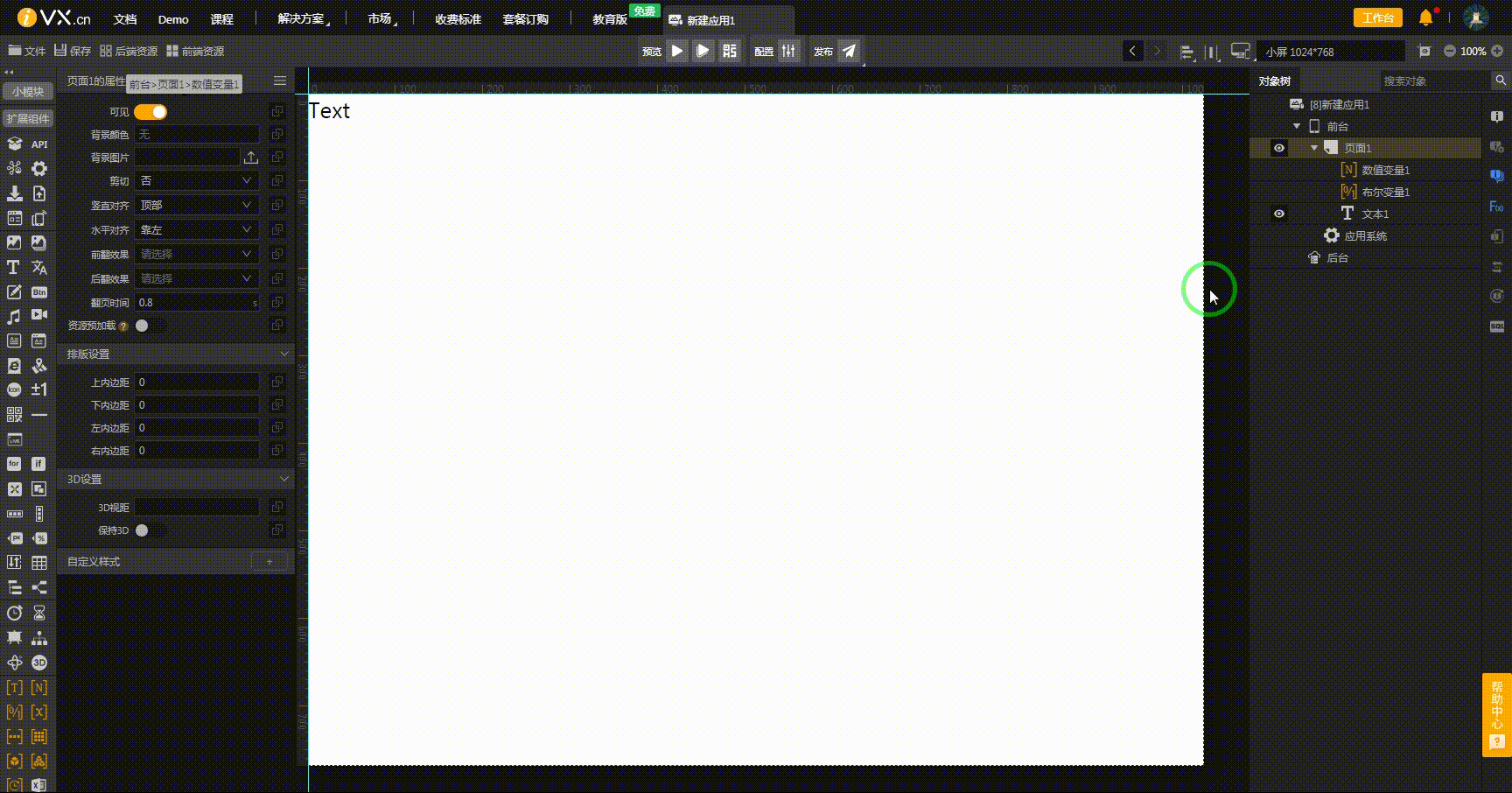
布爾變量 則是存儲 “真” 與 “假” 類型的變量,不需要具體輸入值,只需要打開真假開關即可。布爾變量打開開關則是為真,關閉開關則是為假,一般用于某些狀態的設定,演示如下:

7.1.3 一維數組
在此小節之上,我們學習的變量都只能存儲一個值,在 iVX 中擁有存儲多個值的變量類型,如 一維數組。一維數組 可以在變量中設置多個值,這個 一維數組變量 可以看做是一個數據集合,這個數據集合可以存儲不同類型的數據:

以上為一個數組的示例,其中黃色區域為數組的數據,紅色區域表示對應黃色區域數據對應的位置,例如 一維數組 中第 “0” 個數據是 “你好”、第 “1” 個數據是 “1” 以此類推;我們可以發現,一維數組中對數據的 “表示” 是從 0 開始的,而非是 1,這點是我們需要注意的。上圖中綠色部分是一個加號,該加號表示點擊后增加一個所選擇類型的數據:

該變量的創建及添加值方式如下:
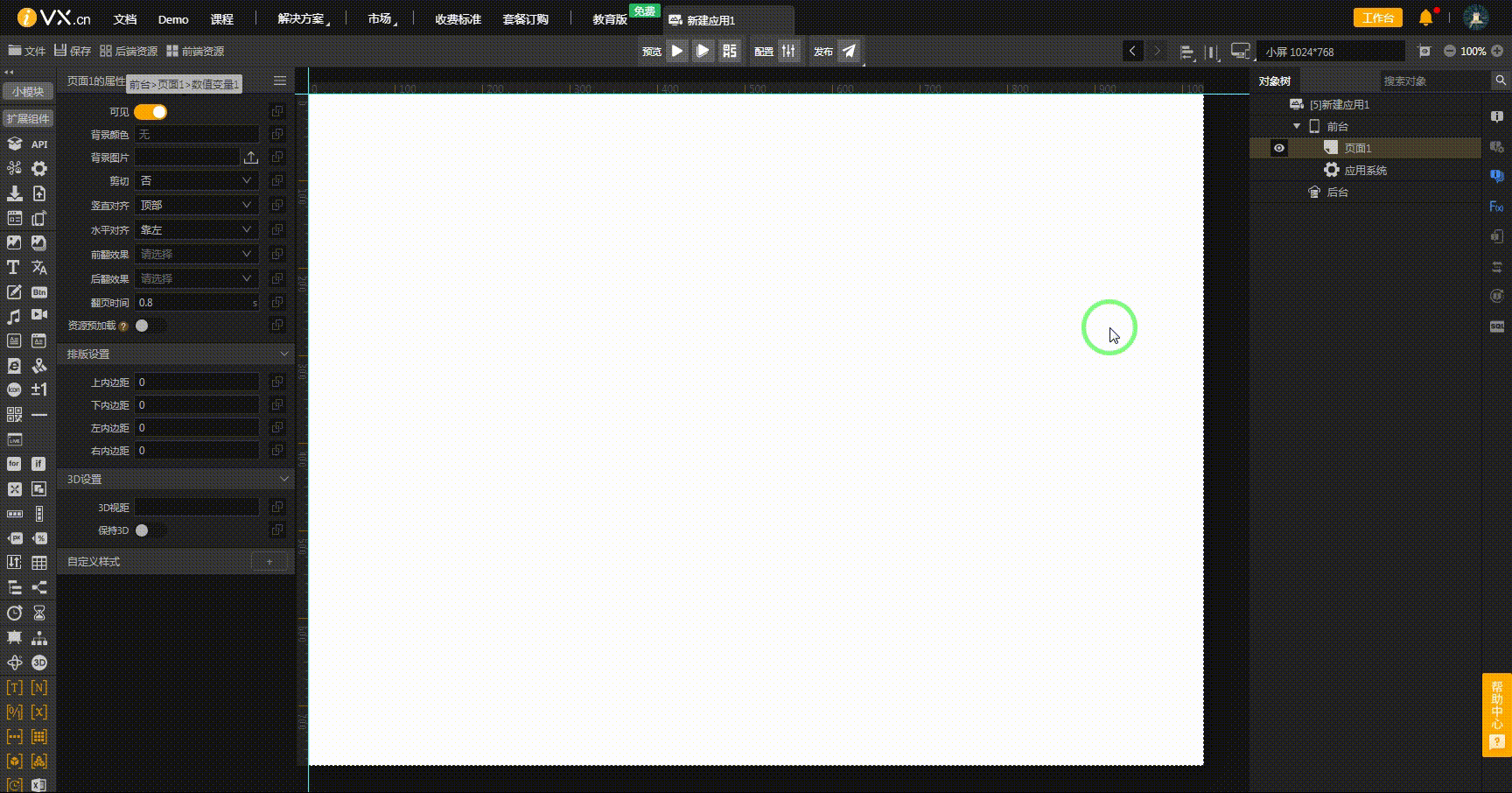
7.1.4 循環組件
在 iVX 中 循環組件 可以對組件循環生成,若同一個組件擁有重復內容,但只是部分屬性不一致,并且要求使用多個,這時使用 循環組件 是一個很好的選擇。
首先修改 一維數組 的內容如下:

接著我們點擊 循環組件 添加到頁面中,并且添加一個 文本組件 位于 循環組件 之下(組件可以拖拽到某個組件之下作為子對象):
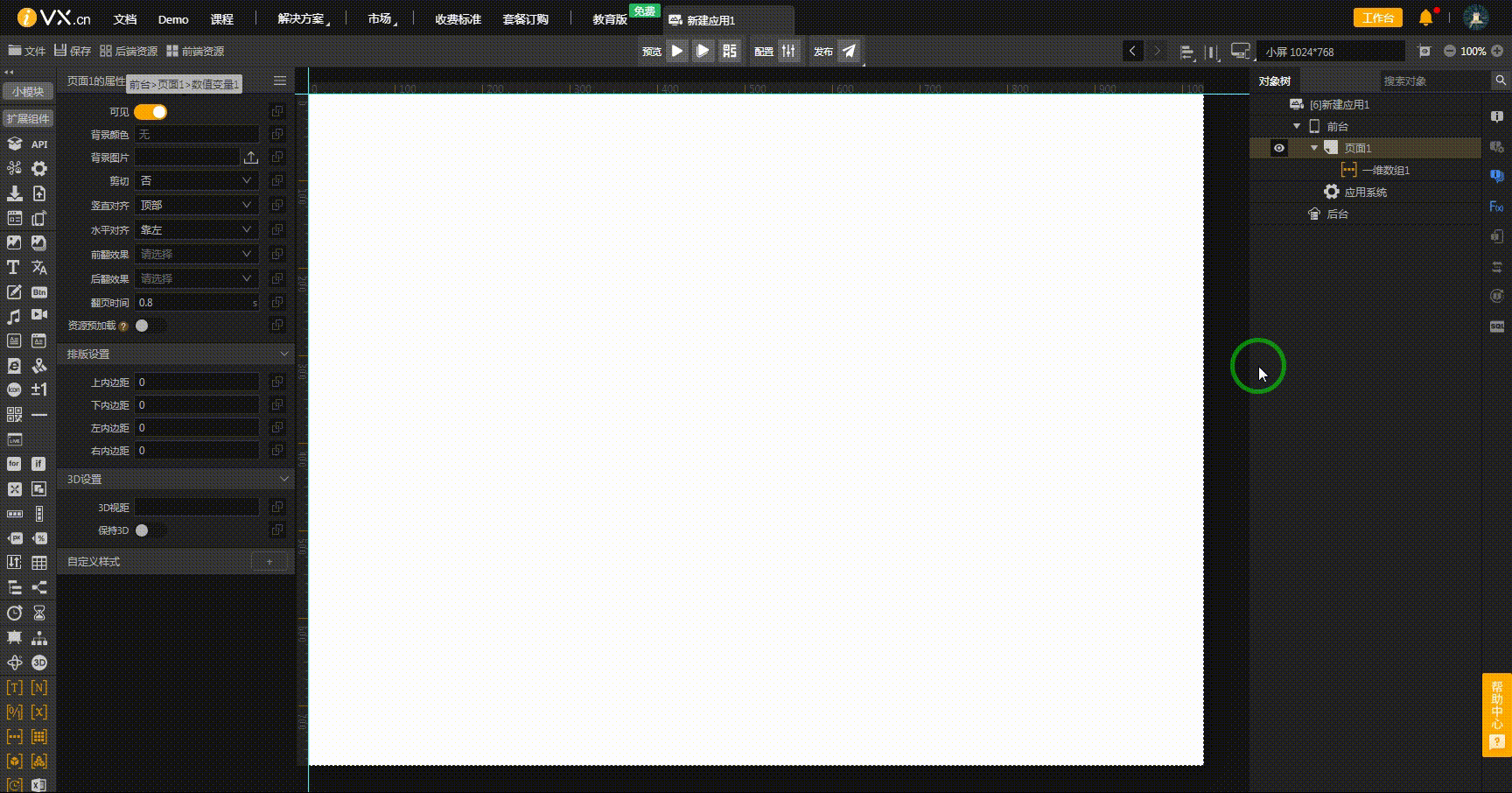
接下來我們需要重復顯示 一維數組 的內容顯示到 文本組件 中,點擊 循環組件 將數據來源綁定為 一維數組 值:
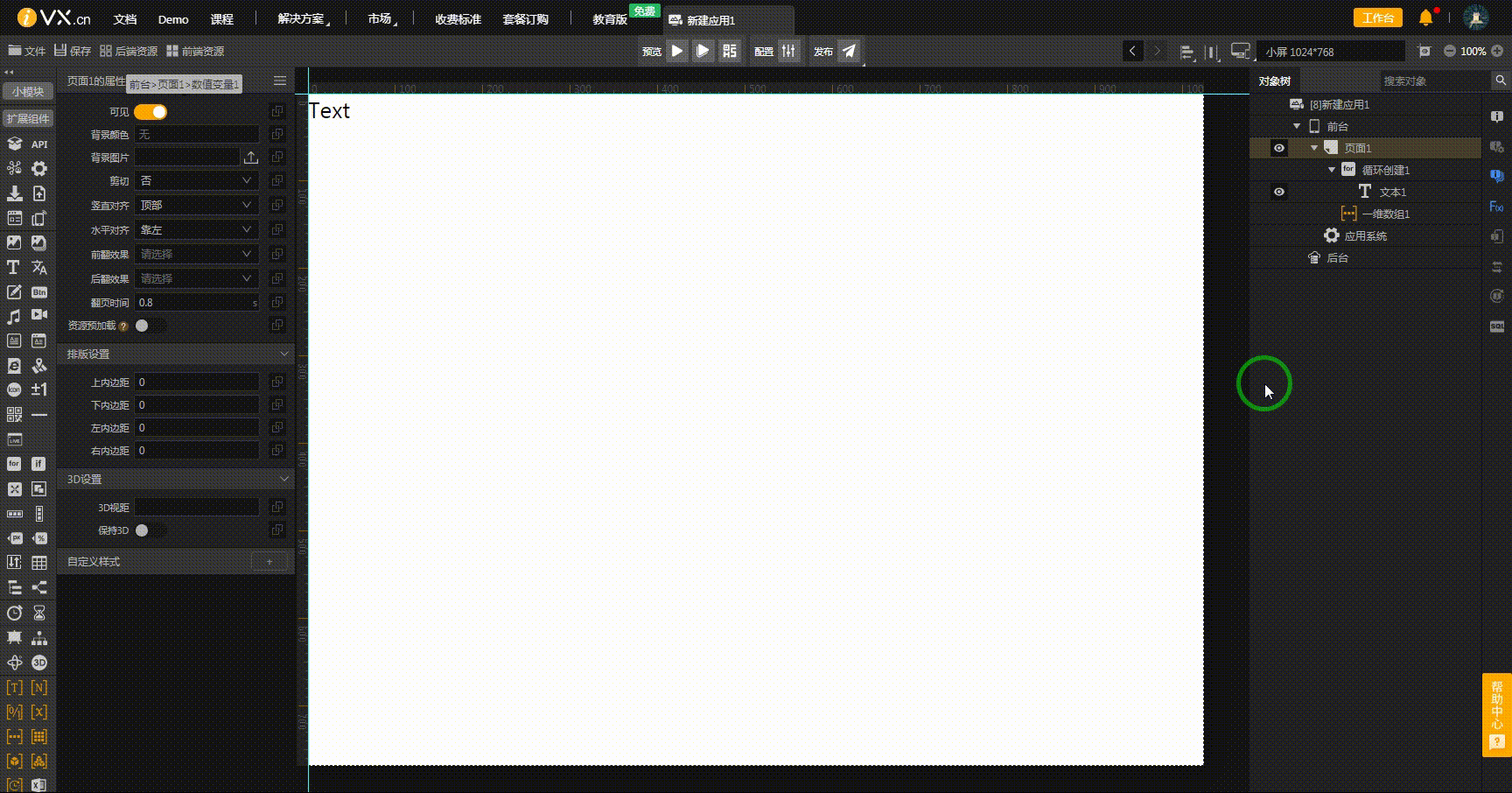
此時我們在 文本組件 中將內容綁定為當前數據:
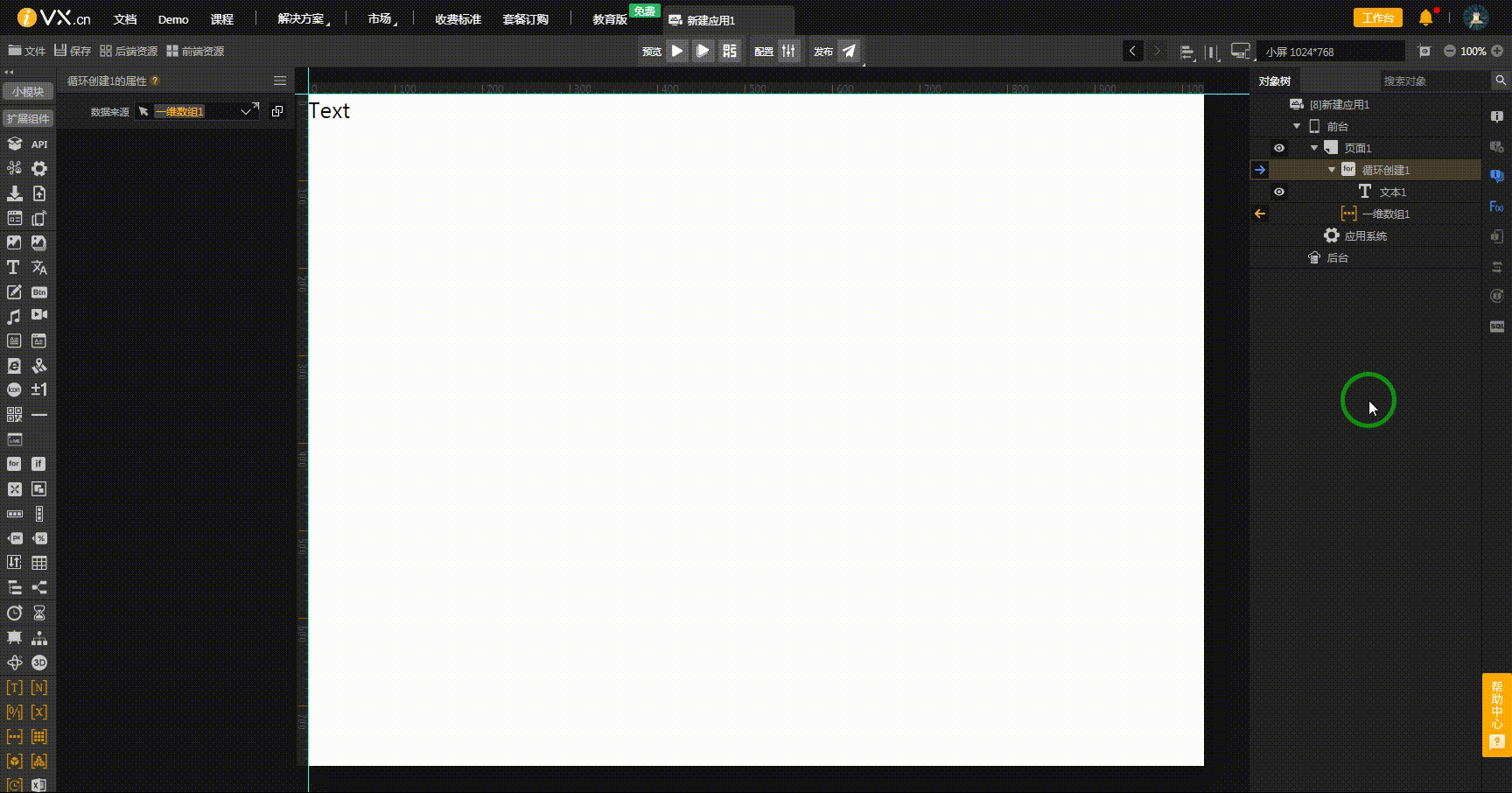
循環組件 可以對數據來源的數組進行值的自動獲取,循環組件 將會獲取數組中的每一個值,第 1 次自動循環將會獲取第 0 個值、第 2 次循環將會獲取數組中的第 2 個值,以此類推;其中 當前數據 指的是此次循環獲取到數組中的值,由于 循環組件 對 文本組件 進行了循環,就意味著對該 文本組件 進行了重復生成并且賦予了新的文本屬性,那么此時將會使用 文本組件 顯示出所有數據中值的內容:

7.1.5 二維數組與嵌套循環
數組除了 一維數組 外還有 二維數組。一維數組 我們可以當做是一種相同屬性的內容,在之前我們在 一維數組 中存儲的值是名字文本的集合,那么如何在一個數組中就存儲名字、性別、年齡等信息呢?這個時候就需要使用 二維數組 完成這個需求,二維數組 的數組結構更像是一個 Excel 表格,以下展示一個二維數組 內容:
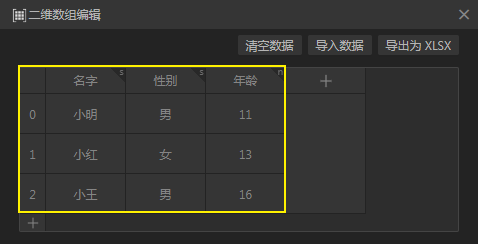
在以上 二維數組 演示中,從列來看名字這一列的內容存儲的是名字信息、性別這一列內容存儲的是性別信息、年齡這一列內容存儲的是年齡信息,若橫排來看則是第 0 行則是小明的性別和年齡信息、第 1 行是小紅的性別和年齡信息;橫排數據完成了一個人物的信息所有信息,以下演示如何創建一個 二維數組 并且創建一個值:
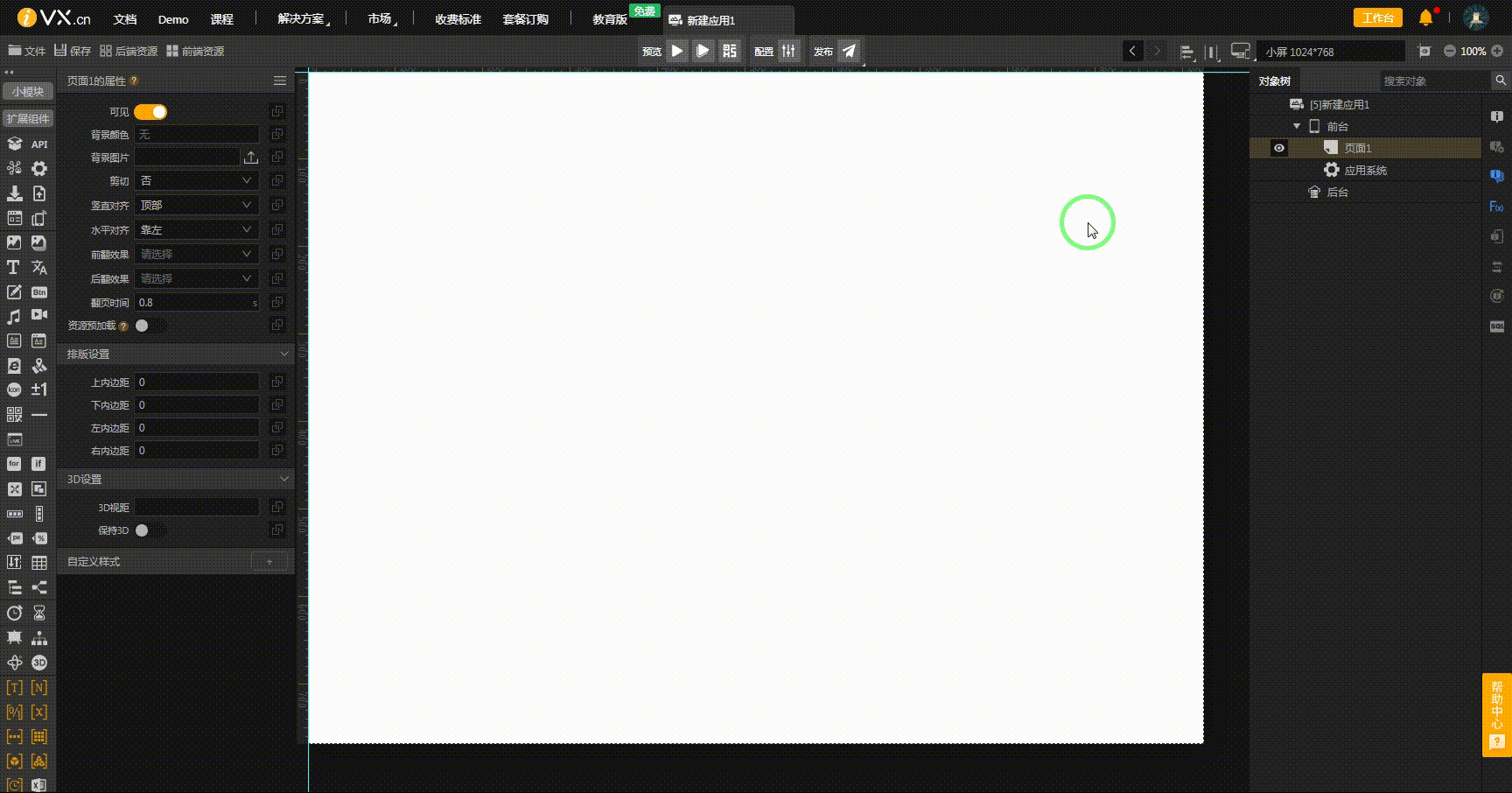
此時已經創建了一個 二維數組,如何顯示這個 二維數組 的值呢?這時需要使用完成循環嵌套對數據進行值的獲取。在使用 循環組件 對數據進行取值時,第 1 次所取到的值為當前 二維數組 的第 0 行值,也就是如下圖示所框選的內容:

此時我們可以當做第 0 行為一個 一維數組,那么這時需要獲取這一行的內容那么則需要再加一個 循環組件 進行獲取,也就是如下的 對象樹 的示例:

此時為第 1 個循環創建組件 “循環創建1” 綁定來源數據為 二維數組,當 “循環創建1” 組件獲取到第 0 行數據時,再將這第 0 行數據綁定給 “循環創建2” 組件進行循環。此時在 “循環創建2” 組件中添加一個 文本組件 作為該組件的子對象:

將該 文本組件 的內容綁定為 “當前數據2” 即可完成數據的顯示,“當前數據2” 指的是第2個 循環組件 所獲取的內容。完整操作流程如下演示:

7.1.6 對象變量
在學習 一維數組 時,我們在這個數組中添加了多個內容,若這些內容較為雜亂,并不是統一的一個屬性值,那么我們此時將不知道該值的作用是什么,此時我們可以使用 對象變量 解決這個問題。
對象變量 與 一維數組 不同,對象變量 允許給值添加 一個標識,例如如下演示:
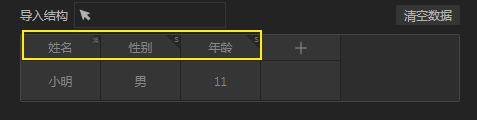
以下是創建一個 對象變量 的步驟:

用 對象變量 對 文本組件 進行數據綁定,我們可以很方便的根據我們想要的數據進行值的顯示:
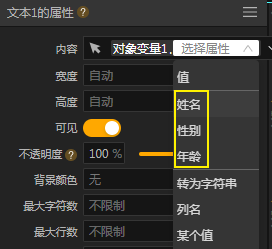
操作流程如下:
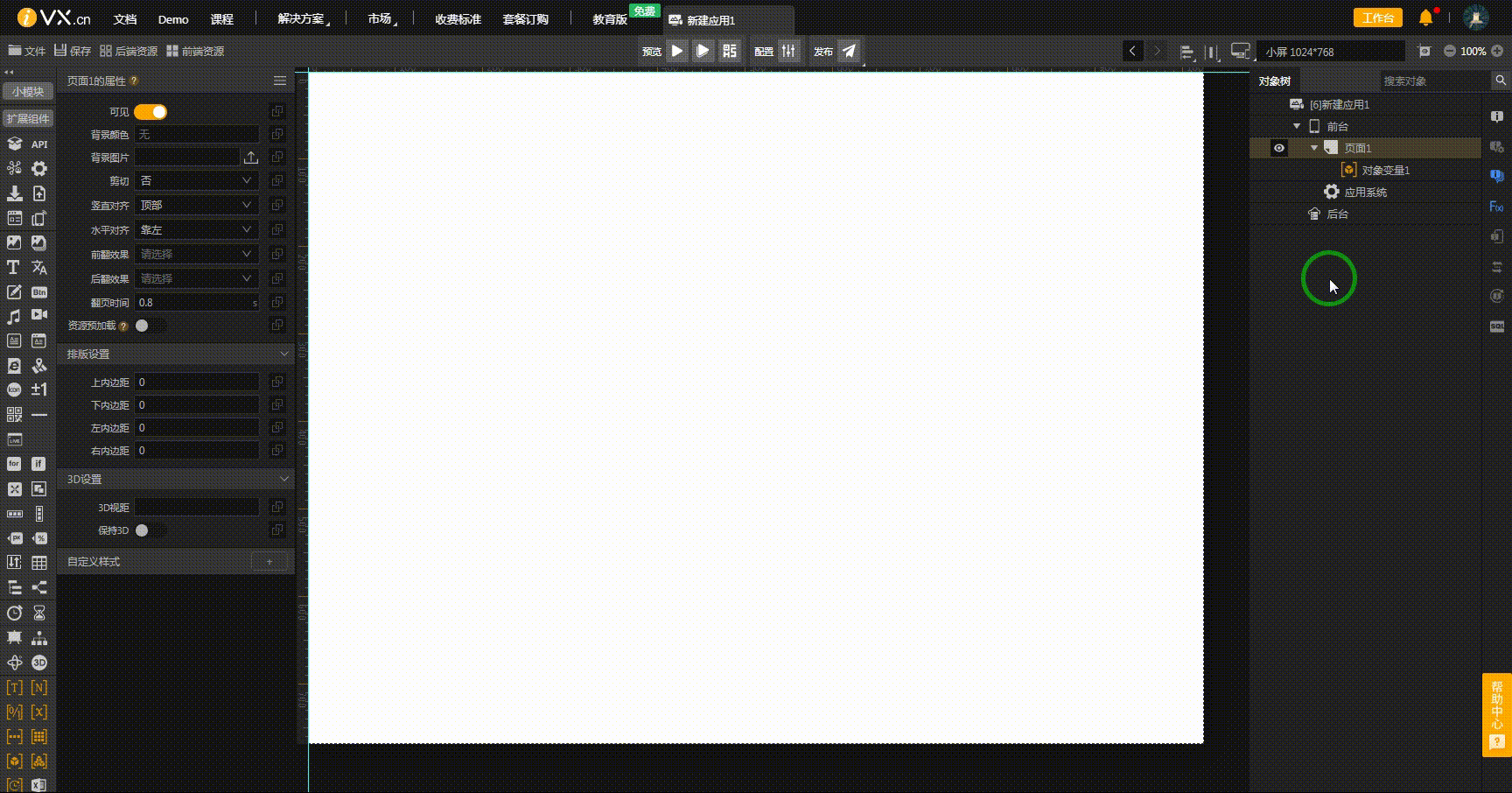
7.1.7 對象數組
對象數組 內有多個對象變量,與 二維數組 最大的不同則是可以使用標識確定自己想要顯示的內容,一個 對象數組 示例如下:
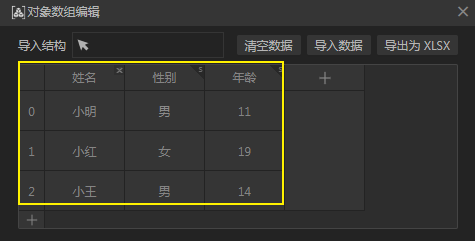
創建 對象數組 的流程如下:
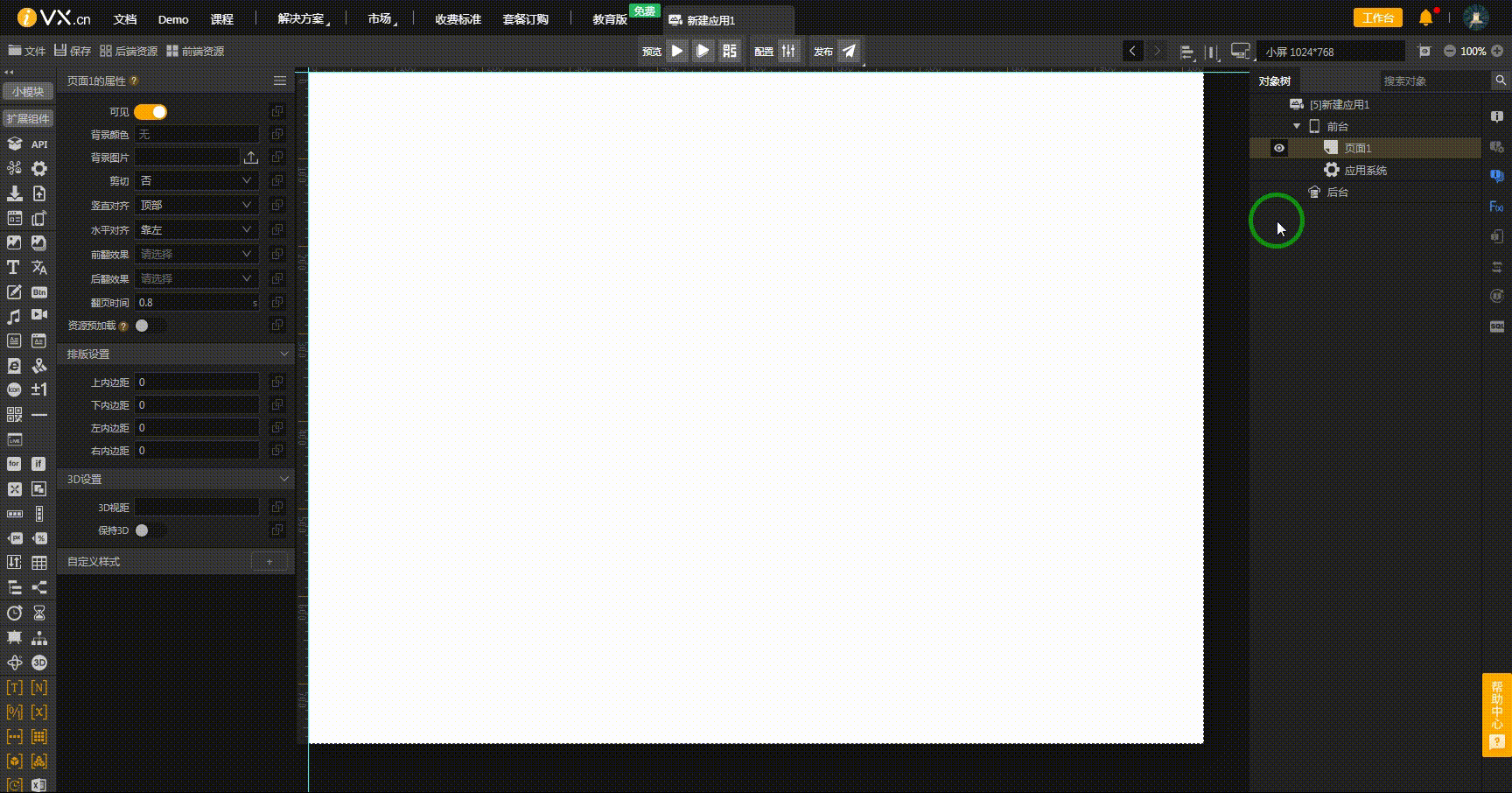
對象數組 可以使用 循環組件 進行值的顯示:
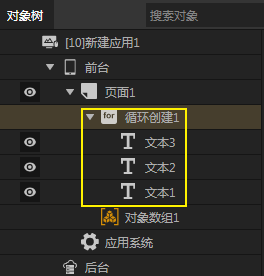
但此時使用 循環組件 可以很方便的顯示所需的數據,在 文本組件 中選擇數據為 “當前數據1” 后,將會顯示一個具體屬性值進行選擇:

操作流程如下:
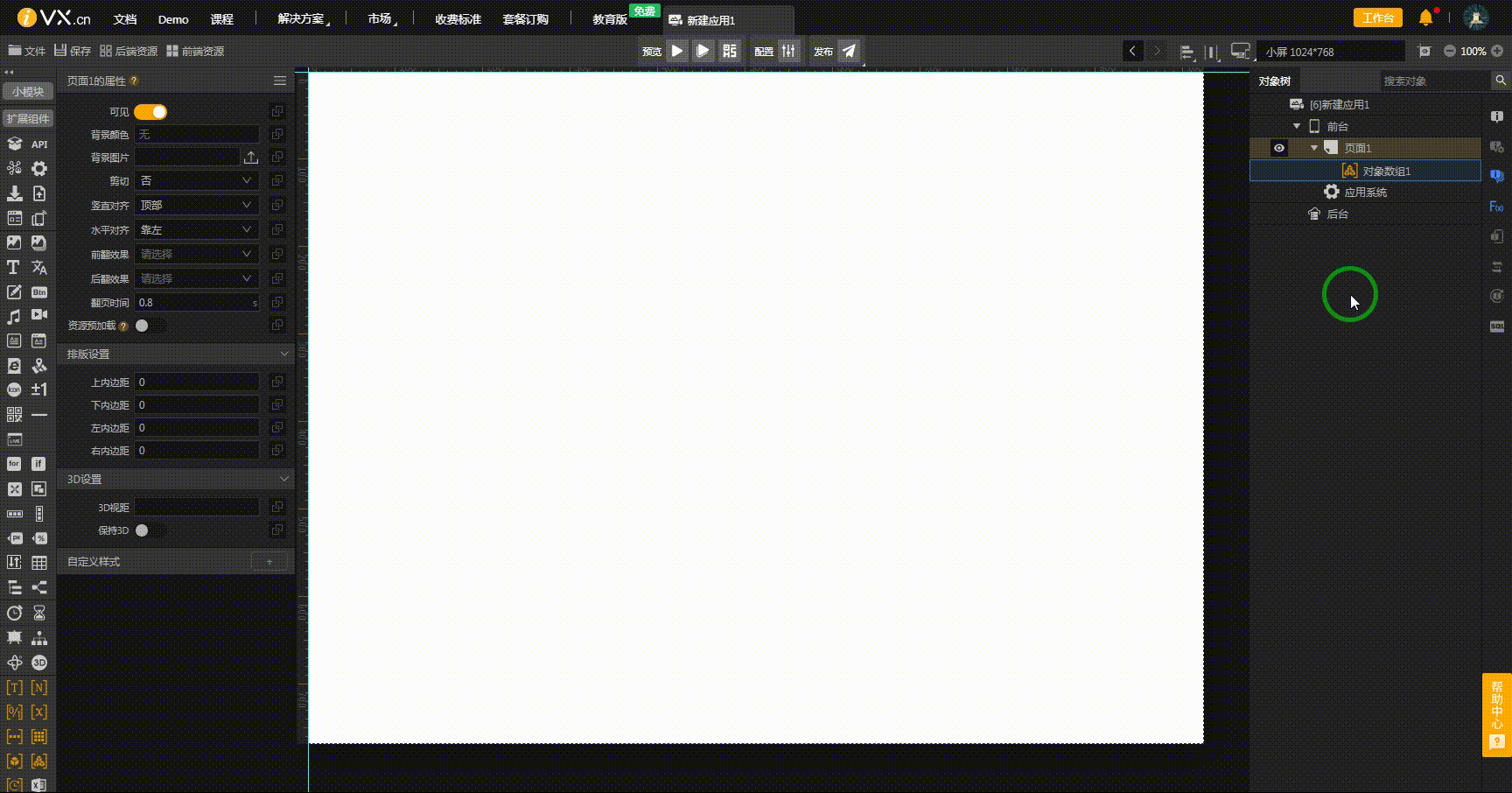
7.2 事件邏輯
事件邏輯是整個項目的核心,若沒有事件邏輯這個項目則是一個靜態界面,沒有任何的 “功能”。·我們可以將界面當做一個電飯鍋的外殼,則事件邏輯是其內部的功能。電飯鍋的外觀有一個按鈕,若沒有功能按下了則不會運行任何行為,只有添加了按下按鈕后要處理的事件邏輯,才可以給這個電飯鍋賦予對應的功能。
7.2.1 文件接口與按鈕
文件接口組件 是一個獲取本地文件的功能性組件,我們可以通過 文件接口組件 獲取文件的路徑、寬、高等信息,但該組件需要一個事件進行觸發,在此我們對 按鈕組件 添加點擊后的事件,對 文件接口組件 進行操作。
文件接口組件 位于組件欄的上部:
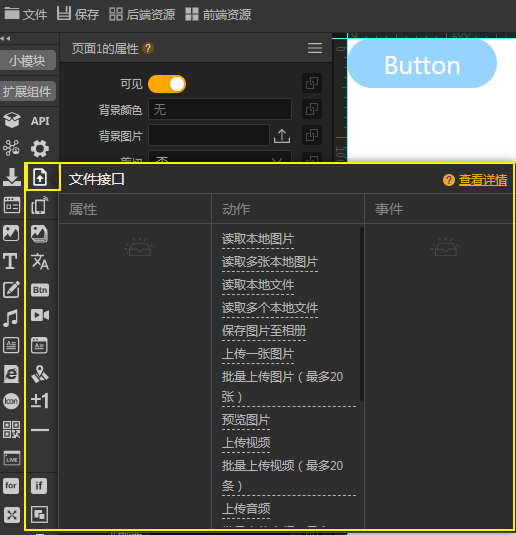
我們此時為該頁面添加 按鈕組件 與 文件接口組件 后的對象樹如下:

接著我們為 按鈕組件 添加事件。為某組件添加事件只需要點擊該組件后,點擊 對象樹 右側的事件 按鈕組件 即可:
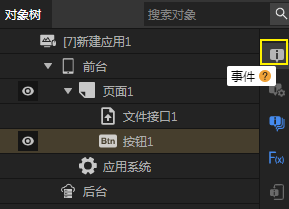
操作流程如下:
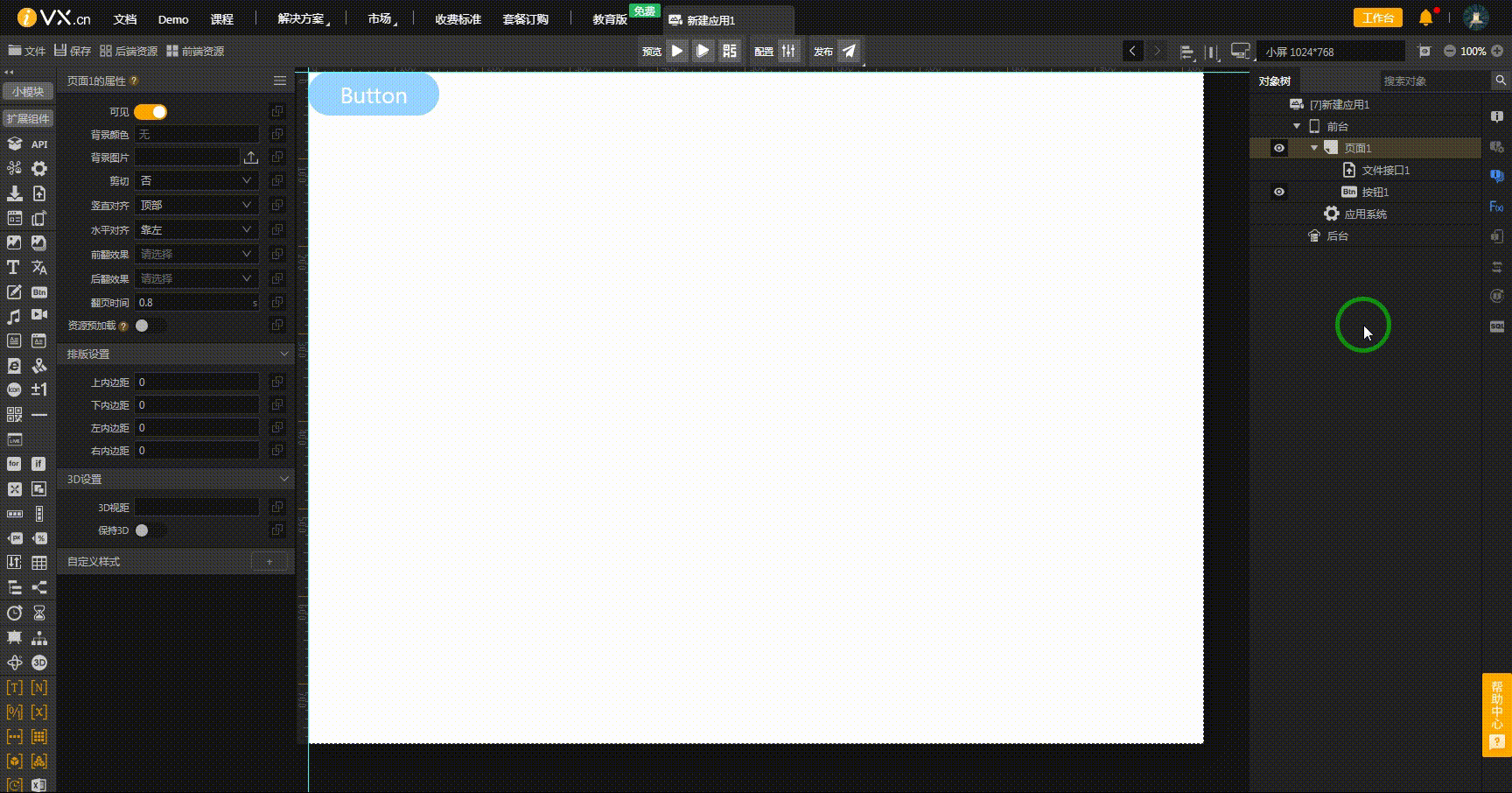
該組件添加事件后,將會在組件右側出現一個事件圖標,點擊該圖標可以跳轉到事件的編輯窗口:

此時我們點擊 件編輯框 中觸發事件下拉選項可以看到多個觸發事件,選擇對應的 觸發事件 即可對某個對象進行某個操作(動作):
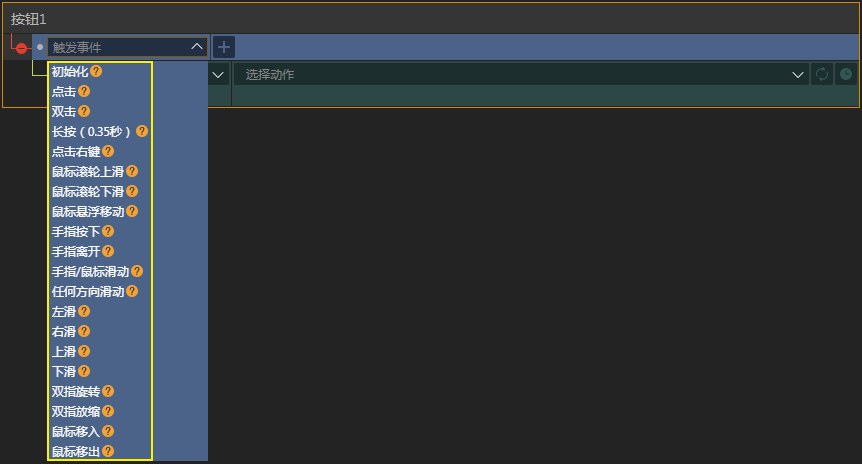
在 iVX 中事件觸發塊顯示顏色為藍色,而動作塊顯示顏色為深綠色:

此時我們選擇 觸發事件 為“點擊”:
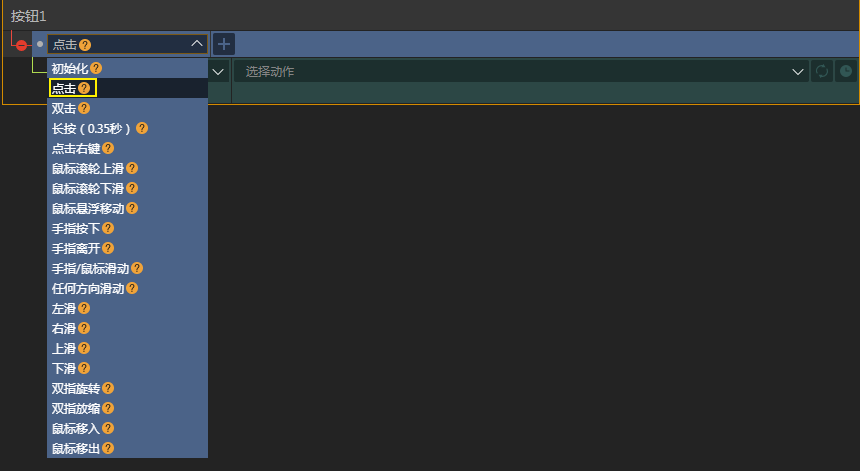
接著選擇操作的對象為 文件接口組件:

最后一步只需要對這個 文件接口組件 設置一個所需要的動作即可。在這里我們的需求是獲取本地圖片,只需要在選擇動作中設置對應操作即可:

設置完畢后,將會出現一個回調事件:

回調 指的是讀取本地圖片后你需要繼續做什么事情,若在 回調 中選擇成功則是指成功讀取到圖片后需要做什么,也可以選擇其他的讀取狀態:
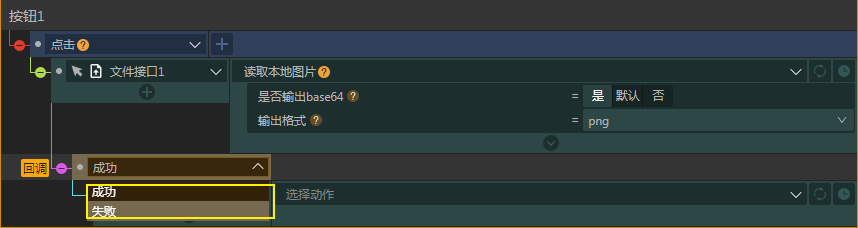
在這里我們需要顯示所選擇的圖片,顯示圖片需要一個 圖片組件,在頁面中創建一個 圖片組件,但并不選擇圖片內容:

隨后在 回調 中使用 圖片組件 進行設置圖片地址操作:
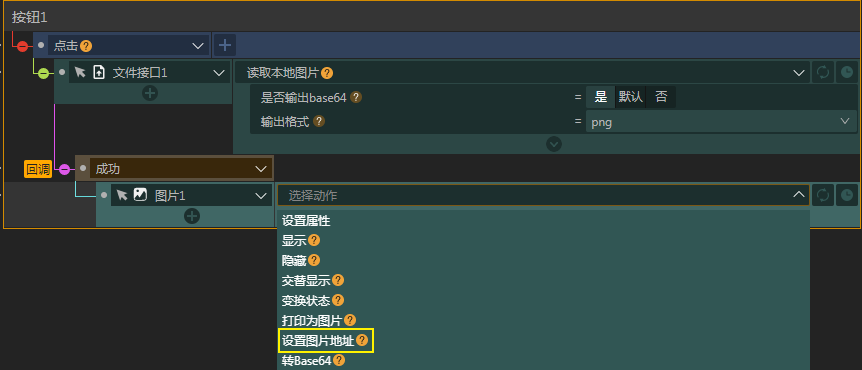
最后在地址中設置值為讀取結果的 base64 圖片即可完成圖片的顯示:
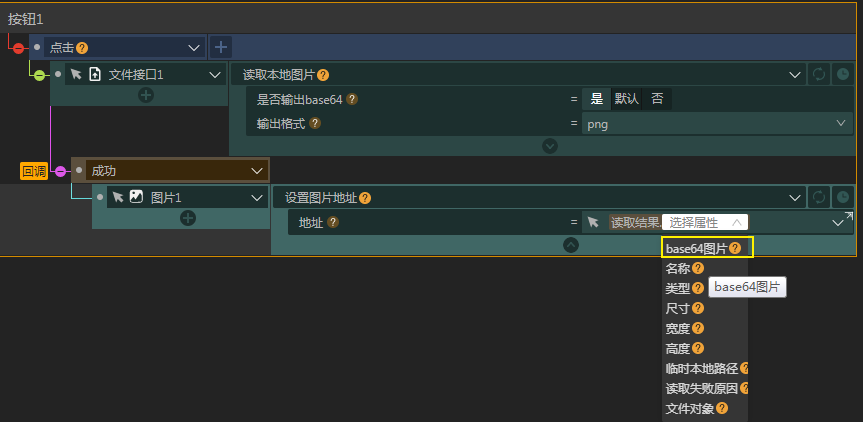
操作步驟及演示如下:

7.2.2 通過按鈕點擊更改文本內容
總體來說事件的操作只需要根據給予的 觸發條件 對某個組件進行所設定范圍內的操作即可,以下通過一個示例加強對事件的理解,具體其他操作將在之后的實戰訓練中再熟練事件的操作即可。
以下演示通過點擊 按鈕組件,將一個 文本組件 的值替換成另一個 文本組件 內容。首先將必要的組件添加至頁面之中,對象樹如下:

此處設置目標文本的文本內容為 “iVX”,之后我們為“按鈕1” 新增事件。選擇 “按鈕1” 后點擊右側的事件選項即可添加事件,在事件中我們將 “按鈕1” 的 觸發事件 設置為點擊:

所需要操作的對象為 “待替換文本”,動作為設置屬性:
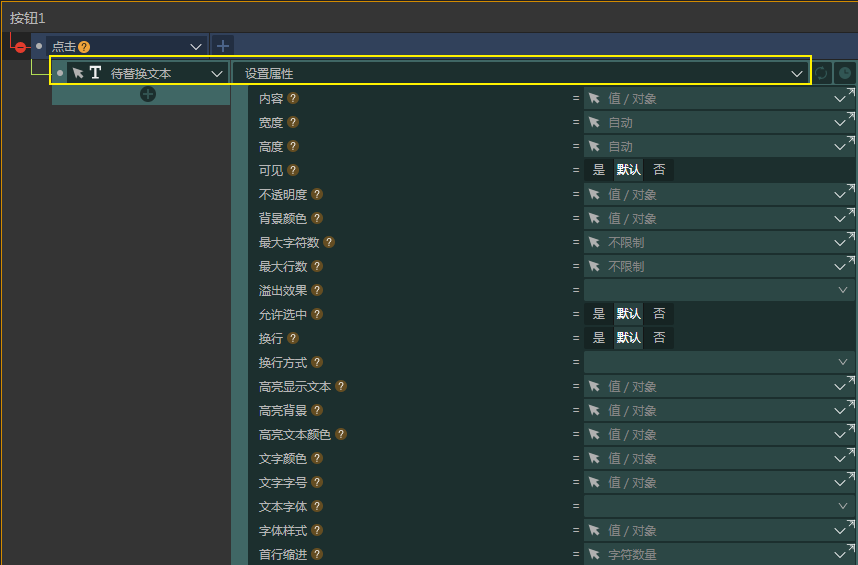
隨后設置內容為目標文本內容:
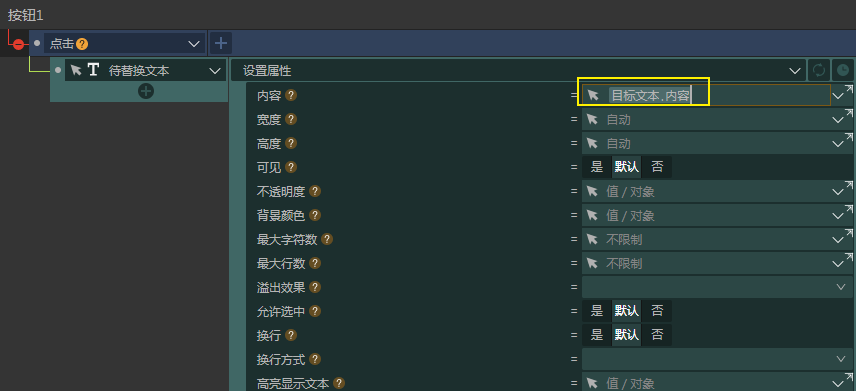
操作流程如下:
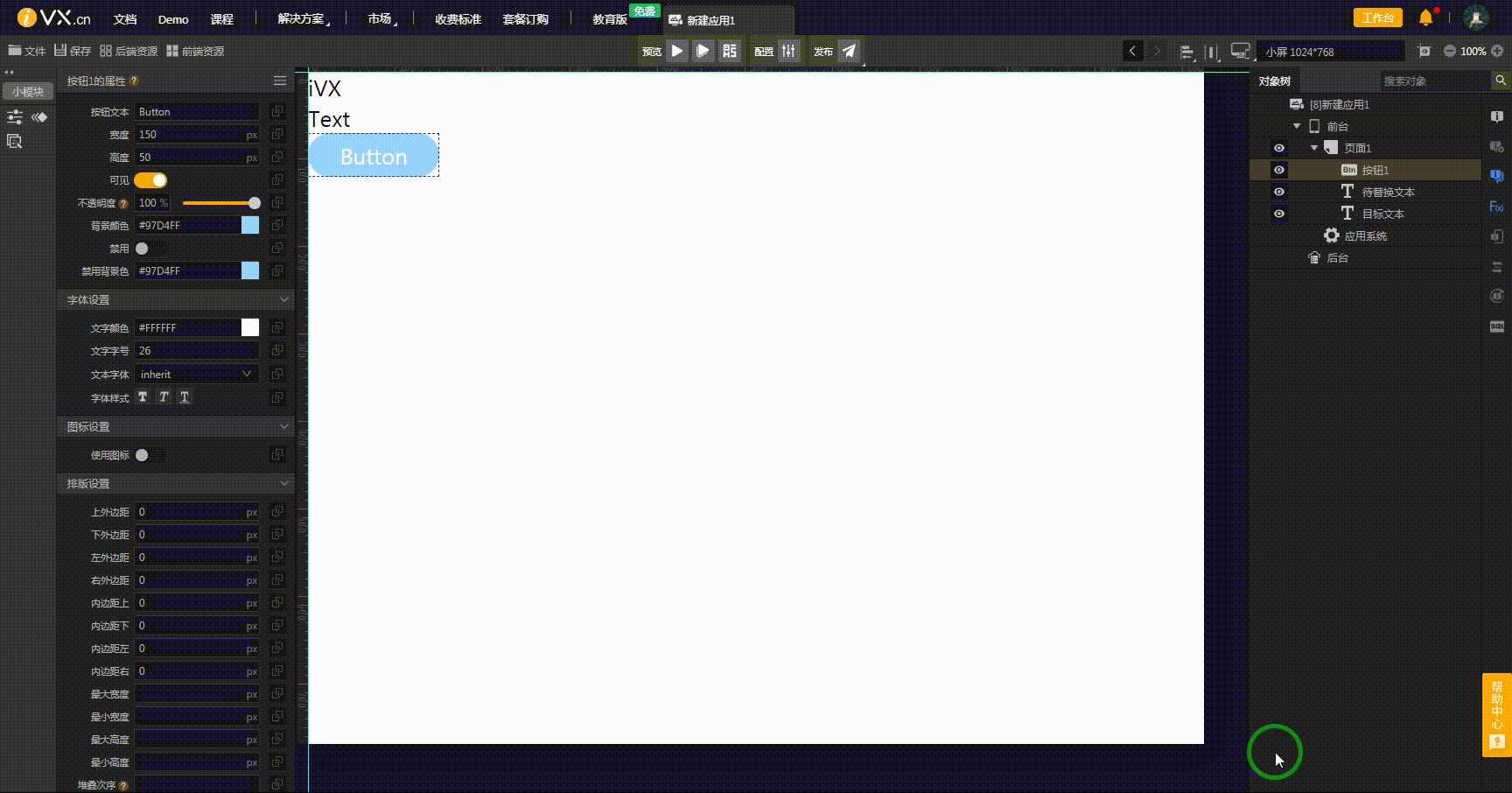
7.2.3 頁面跳轉
在 iVX 中使用前臺進行頁面的跳轉,現在創建 2 個頁面如下:

一個頁面為紅色一個頁面為藍色,在頁面1中添加一個按鈕,點擊按鈕將會跳轉到頁面2:

操作流程如下: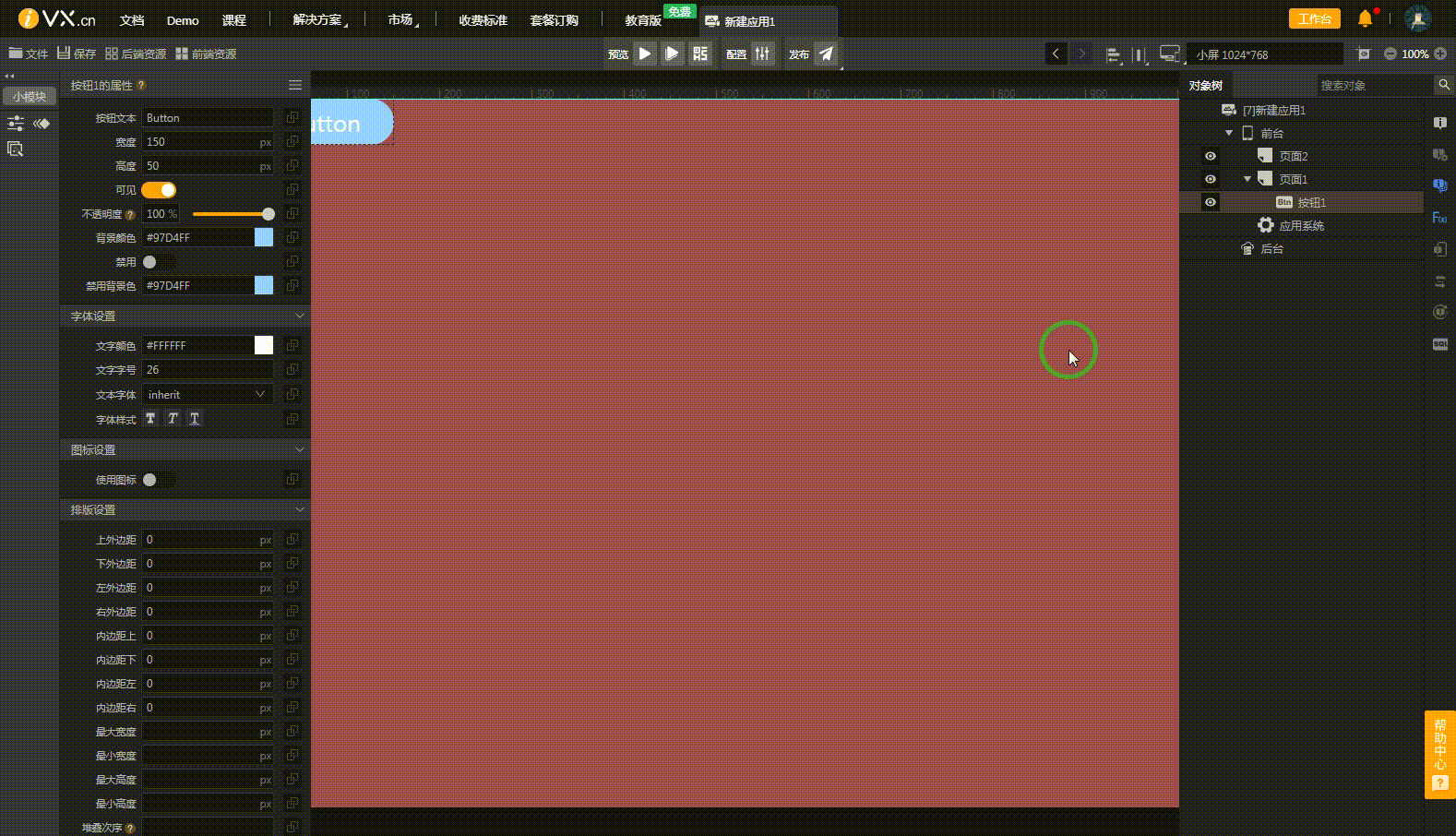
7.3 小游戲
在 iVX 中小游戲擁有的特殊組件不多,常用組件有以下幾個:
- 圓形組件
- 矩形組件
- 多邊形組件
- 物理世界組件
- 觸發器組件
- 對象組組件
7.3.1 圓形
在小游戲中使用 圓形組件 可以繪制一個橢圓,操作流程如下:

7.3.2 矩形
在小游戲中使用 矩形組件 可以繪制一個矩形,操作流程如下:

7.3.3 繪制多邊形
在小游戲中使用 多邊形組件 可以繪制一個多邊形,操作流程如下:
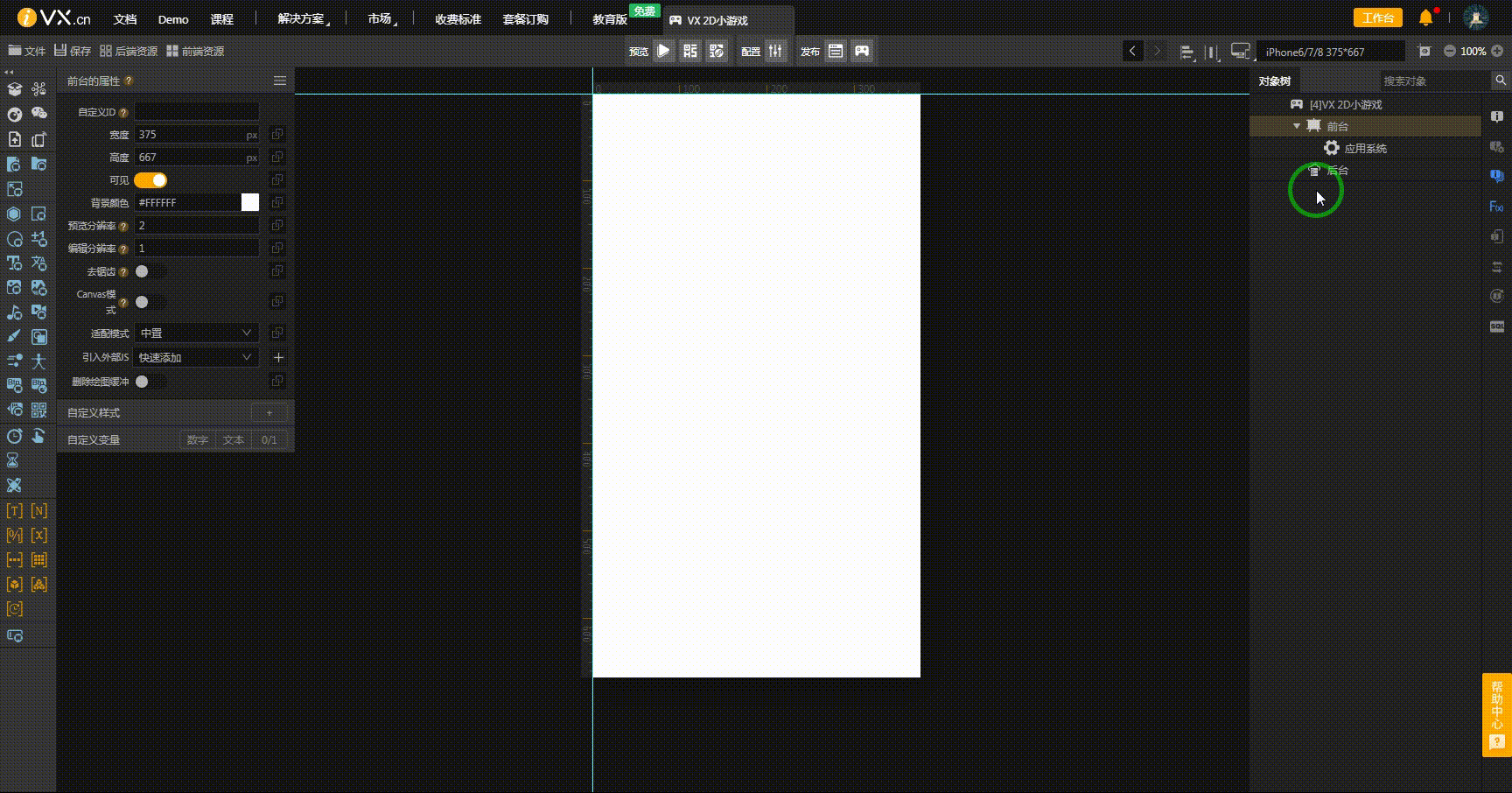
7.3.4 觸發器
觸發器組件 在小游戲中時比較重要的組件,通過 觸發器組件 可以自動創建角色,方便操作。
我們選擇前臺,點擊 觸發器組件 添加到前臺:
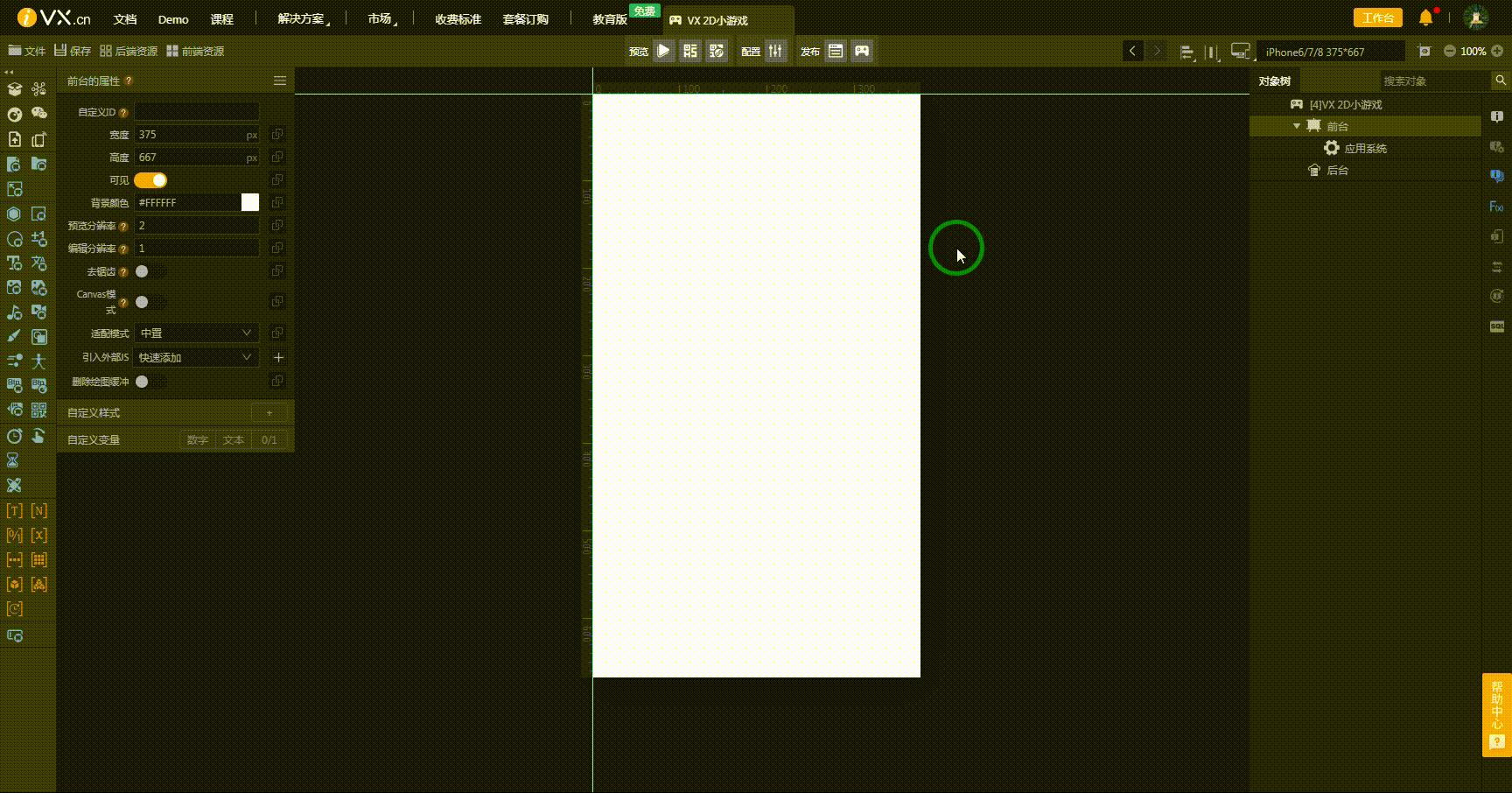
隨后在 觸發器組件 的屬性中選擇觸發時間間隔與開啟自動播放。自動播放若你需要自動啟動,一定要開啟,否則 觸發器組件 將無法自動生效:
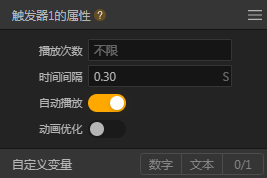
觸發器組件 具體使用方法我們將在實戰中進行講解。
7.3.5 物理世界
物理世界組件 可以模擬現實世界中的物理規則,我們在頁面中添加一個物理世界并在物理世界下添加 矩形組件:
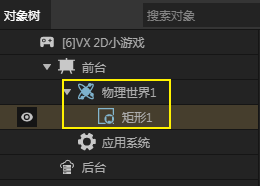
操作流程如下:

此時添加的 矩形組件 還未能有物理屬性,我們需要點擊 矩形組件,在左側組件欄中點擊添加一個 物體組件,讓該組件屬于物體:

操作流程如下:
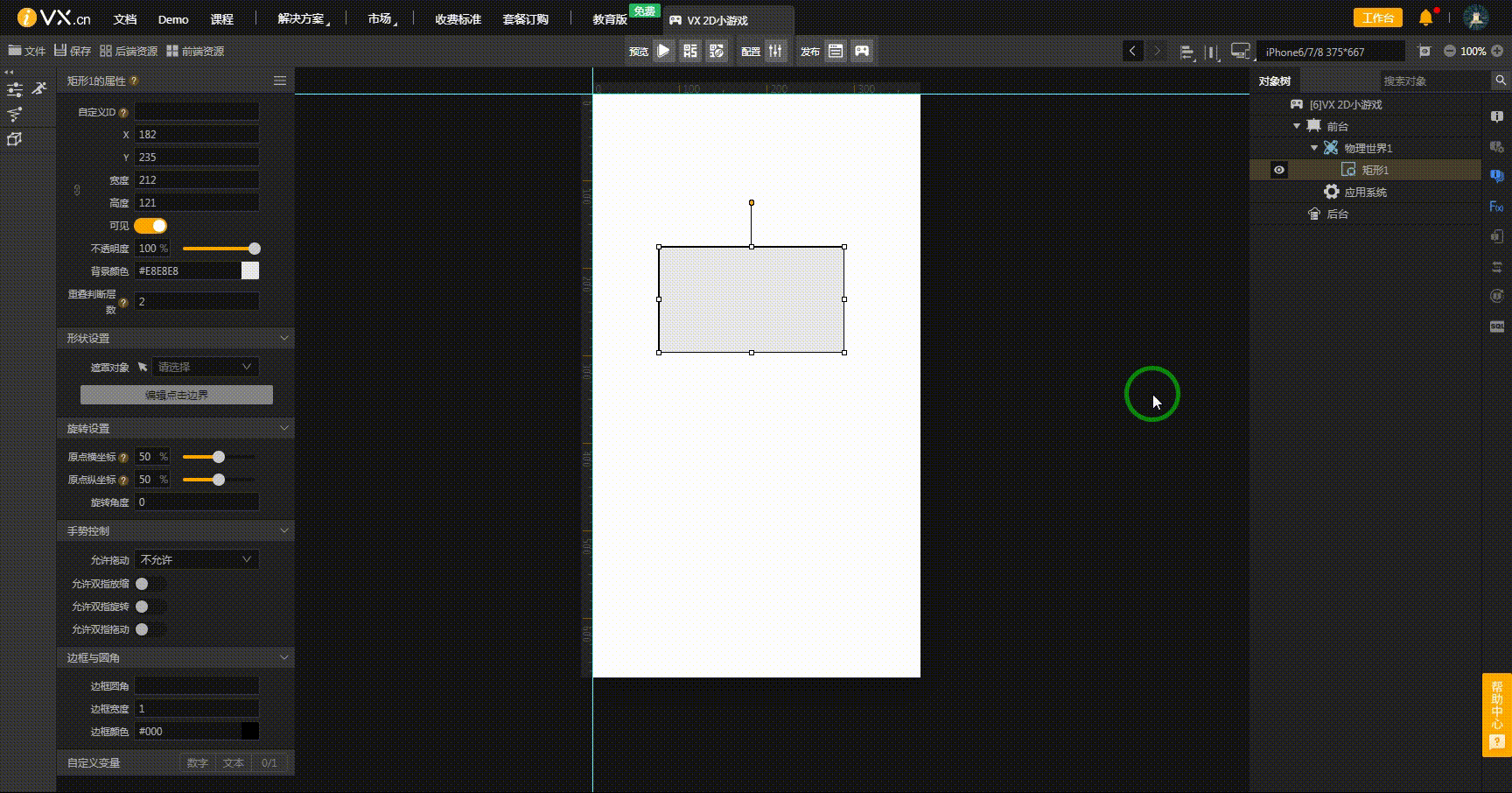
最后我們通過瀏覽器預覽內容,將會發現該矩形自動掉落:
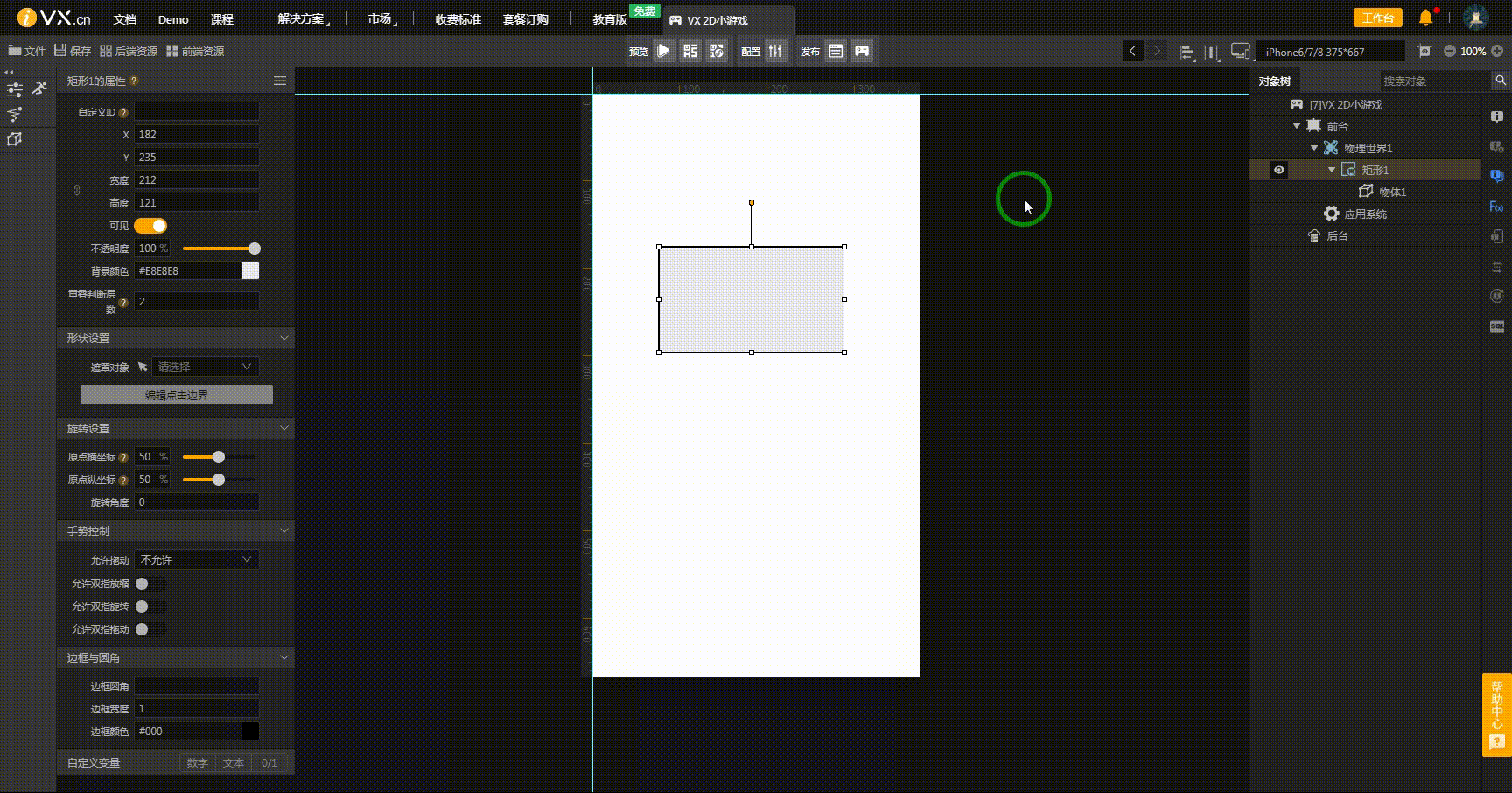
那如何讓該 矩形組件 反方向進行運動呢?這個時候在該 矩形組件 中再添加一個 運動組件:
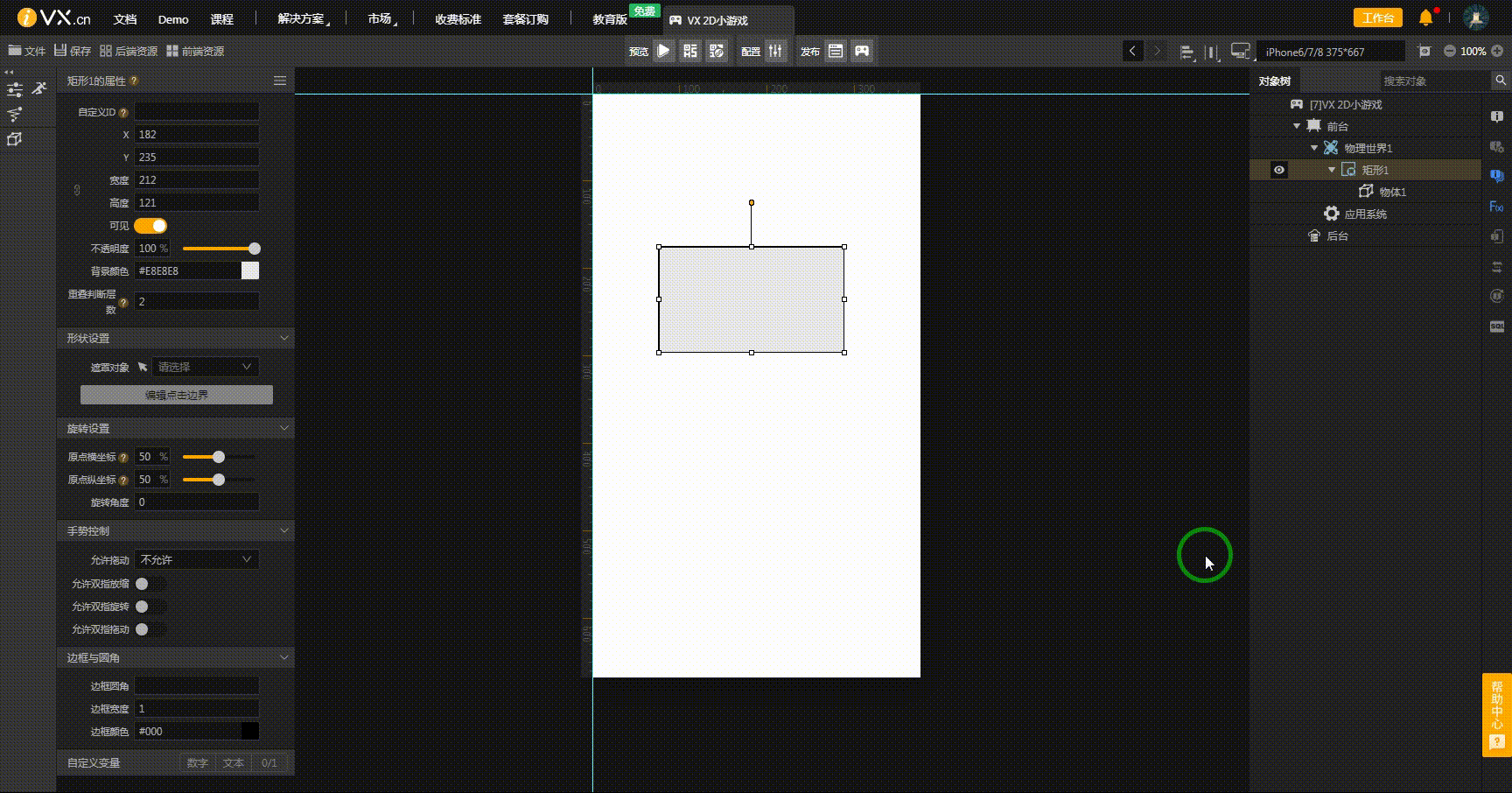
隨后點擊 運動組件,設置 運動組件 的運動反向為垂直 90° 向上,并且運動速度為負數即可反方向運動,但是在此一定要注意要開啟自動播放,否則該運動效果將不會生效:

操作流程如下:
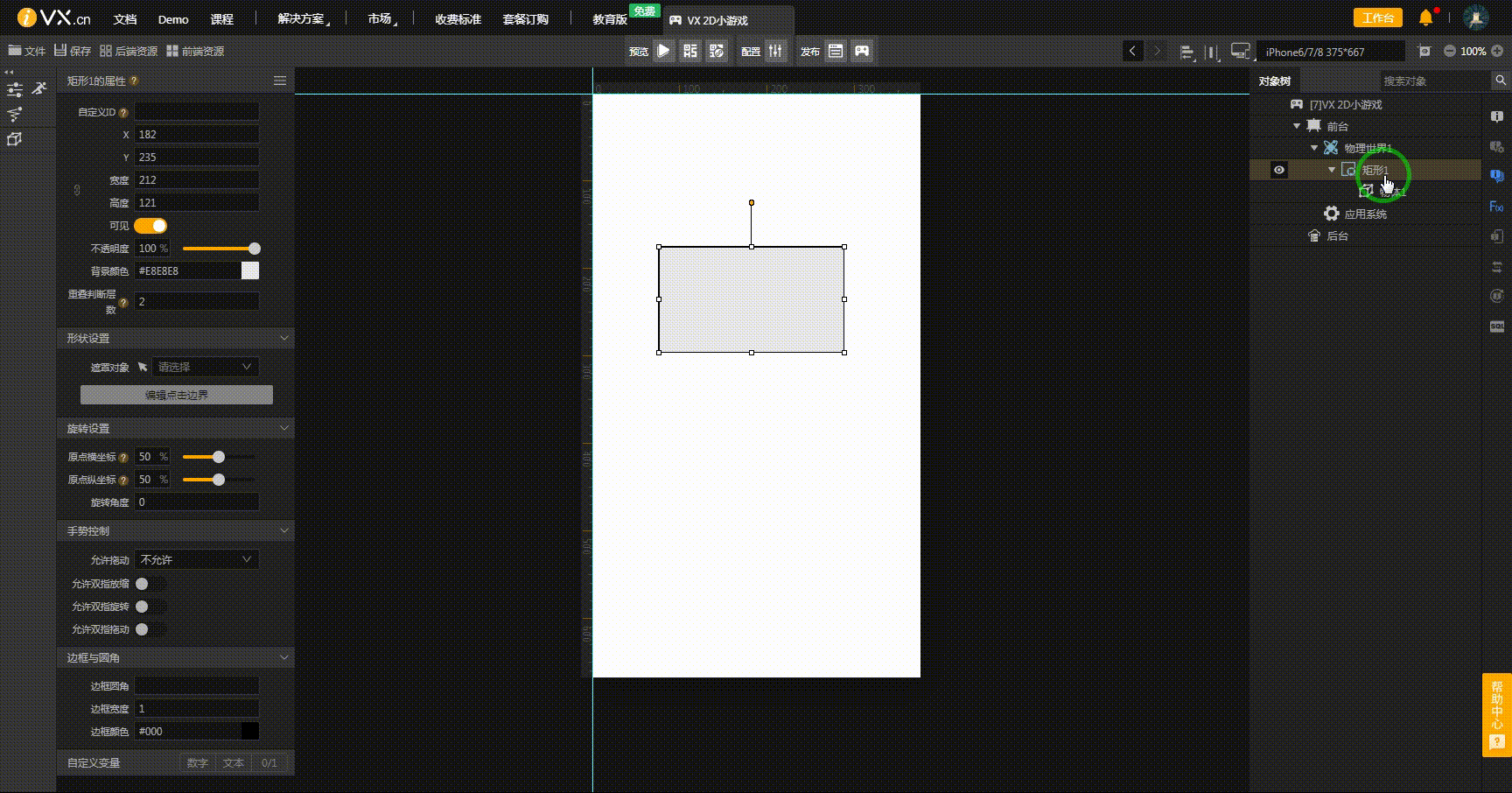

)
)

)


)
)



)


)

)

